
Szyfrowanie danych EncFS w systemie Windows
Możesz pobrać EncFS z tego zasobu https://sourceforge.net/projects/encfsmp/ lub z mojej pamięci w chmurze. Program jest bardzo łatwy w instalacji bez żadnych pułapek.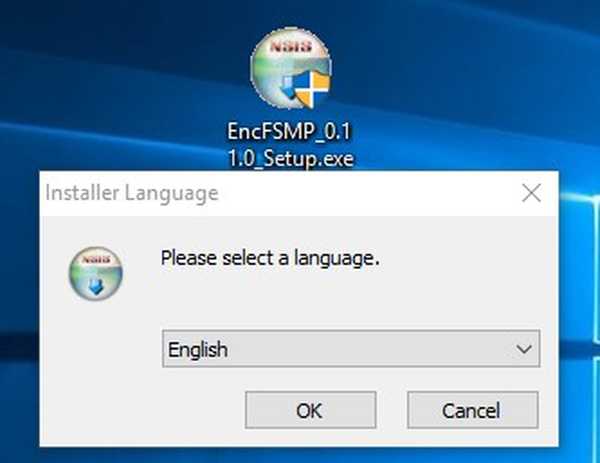
Jak działa EncFS
Szyfrowanie danych jest następujące: Nowy rekord jest tworzony za pomocą przycisku „Utwórz nowy EncFS”
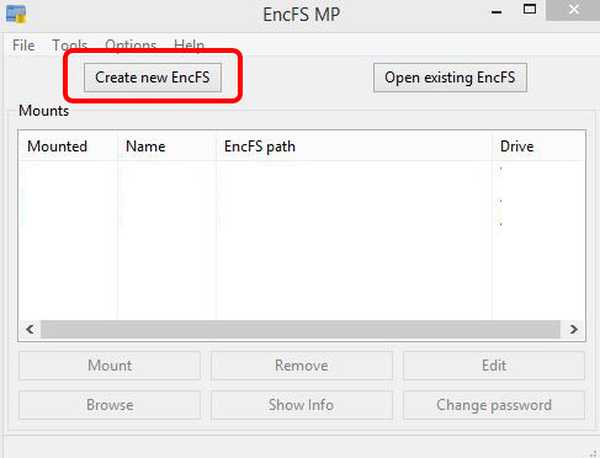
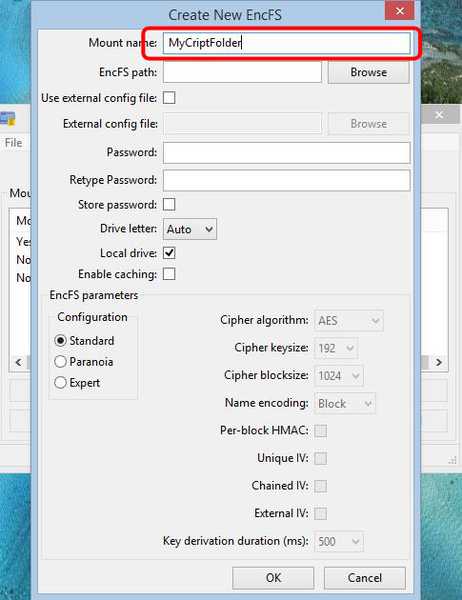
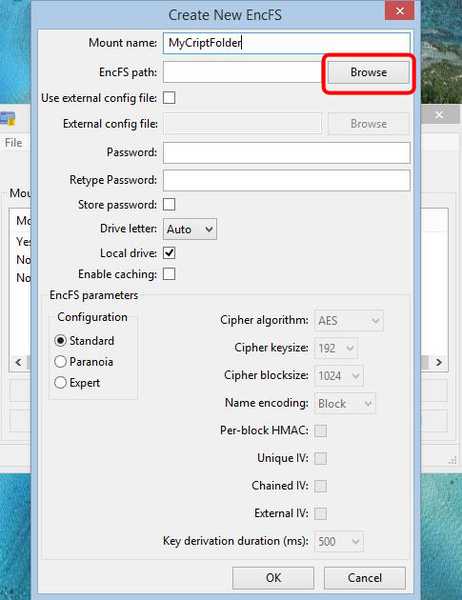
Folder do szyfrowania znajdujemy w oknie eksploratora i wybieramy go lewym przyciskiem myszy. Folder musi być pusty.
Kliknij przycisk „Wybierz folder”.
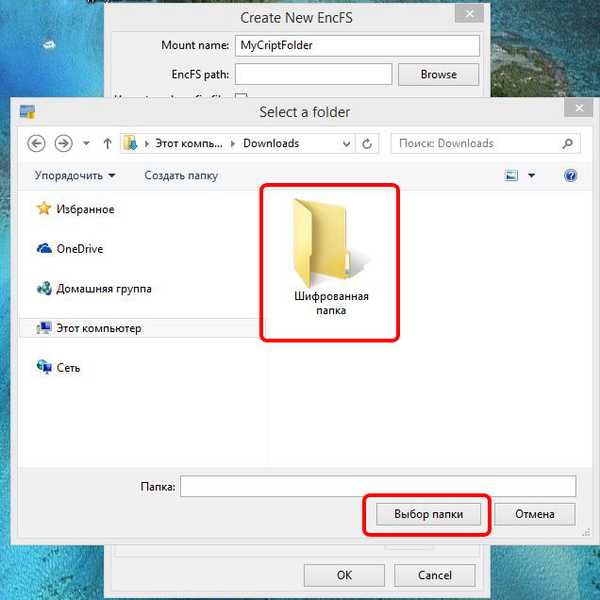
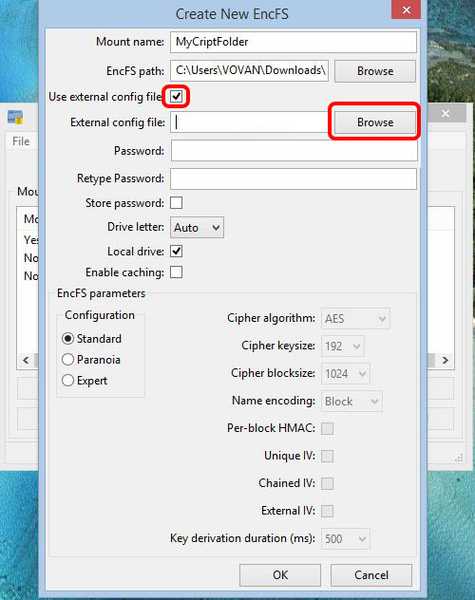
Podaj nazwę i lokalizację klucza w eksploratorze.
Nadam nazwę kluczowi „specialKey” i umieszczę go na dysku flash USB, litera dysku (S :).
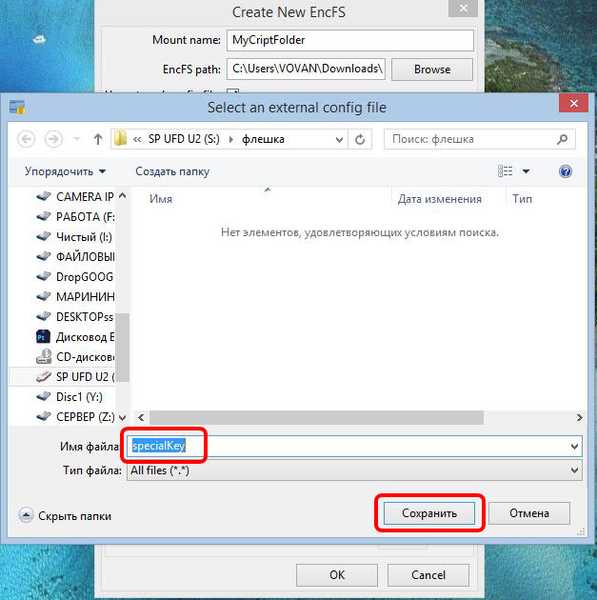
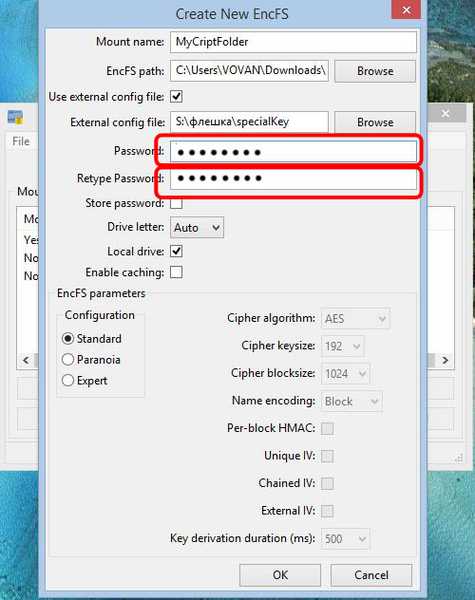
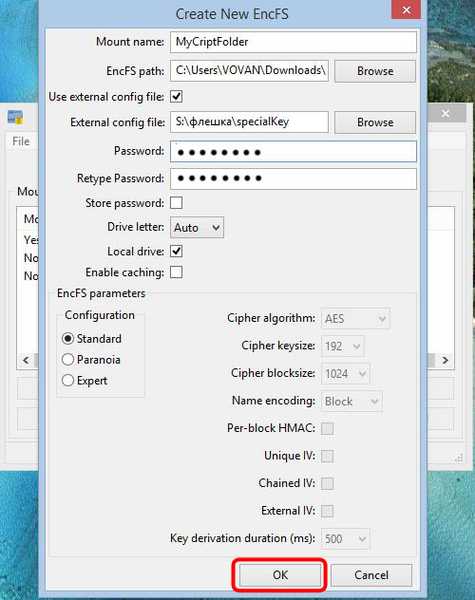
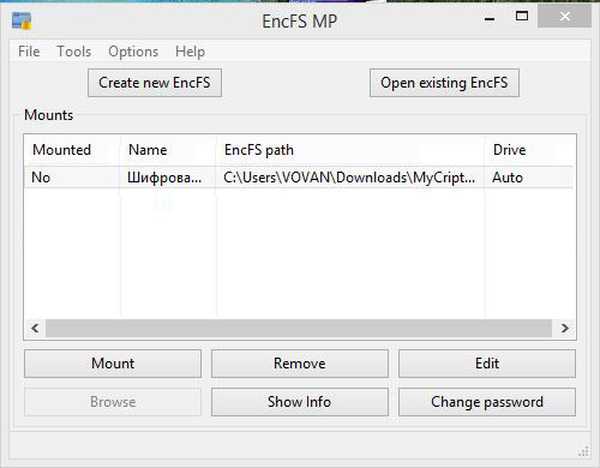
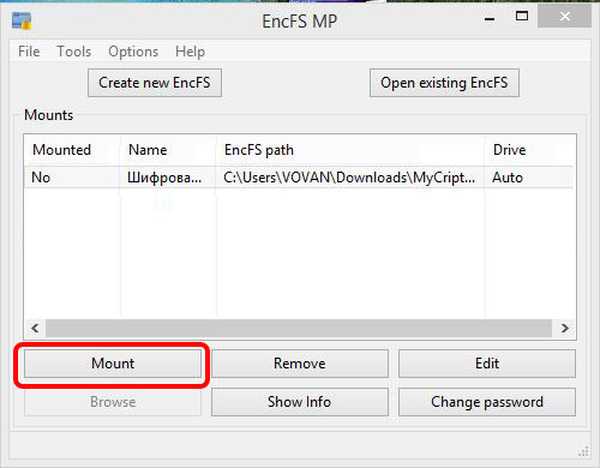
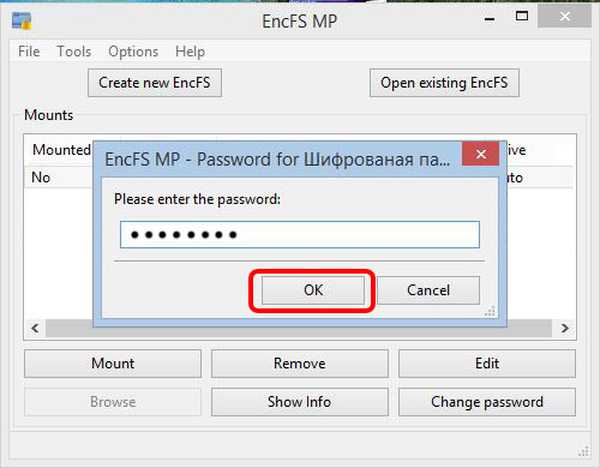
Praca z zaszyfrowanymi plikami
Po wprowadzeniu hasła program podłącza dysk wirtualny,
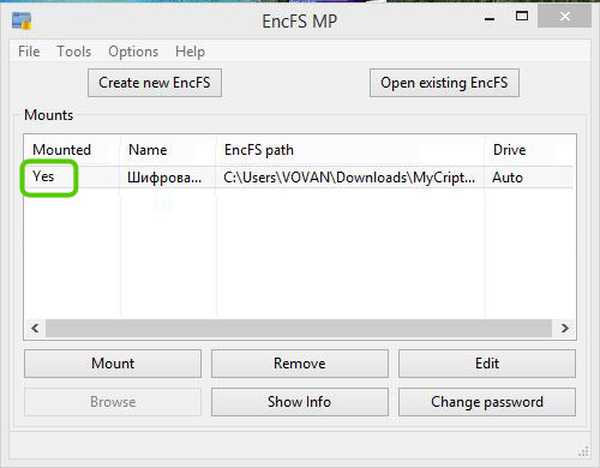
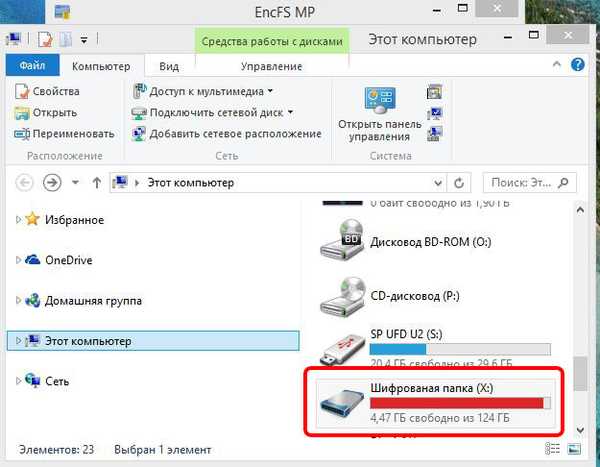
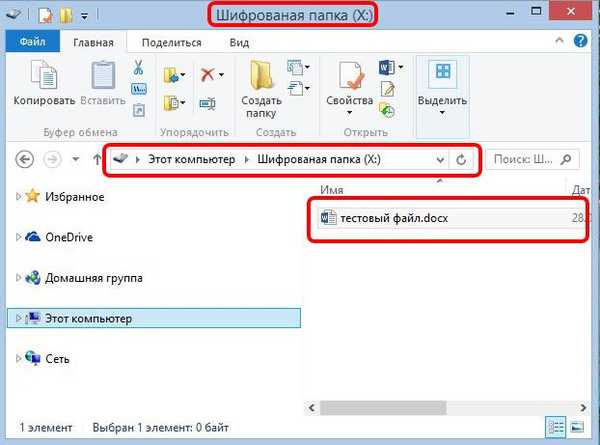
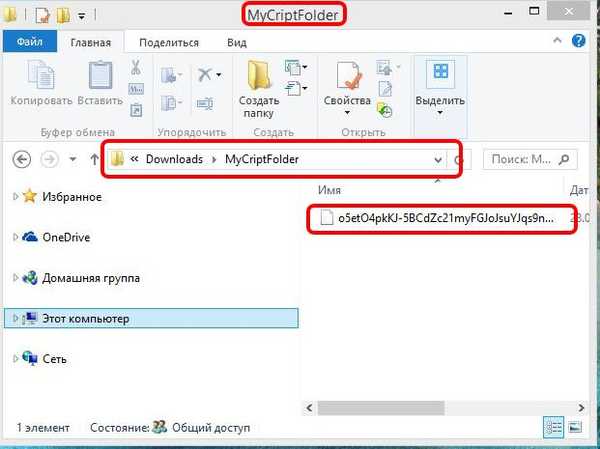
Zalety szyfrowania:
- Program może pracować z kilkoma katalogami jednocześnie, dla każdej ścieżki tworzony jest osobny dysk;
- Szyfrowanie i deszyfrowanie odbywa się natychmiast;
- Program może współpracować z przechowywaniem w chmurze.
- Możesz zaszyfrować cały dysk.
- Chociaż program szyfruje pliki, ścieżki i foldery zaszyfrowanego katalogu pozostają niezmienione. W ten sposób można wyświetlić strukturę całej zawartości, na przykład lokalizację folderów, rozmiar pliku lub datę utworzenia i zmiany;
- Systemu plików zaszyfrowanych treści nie można zmienić na dowolny. Używany jest tylko system, w którym sformatowany jest dysk twardy..
Czytaj także:
- Jak szyfrować dane za pomocą bezpłatnego programu AnvideLockFolder i płatnych Ukryj foldery 4.6
- Jak szyfrować dane za pomocą TrueCrypt
- Szyfrowanie funkcją BitLocker w systemie Windows 8.1, 10
- Jak wymyślić dobre hasło, nie jest folderem
Tagi artykułu: Szyfrowanie











